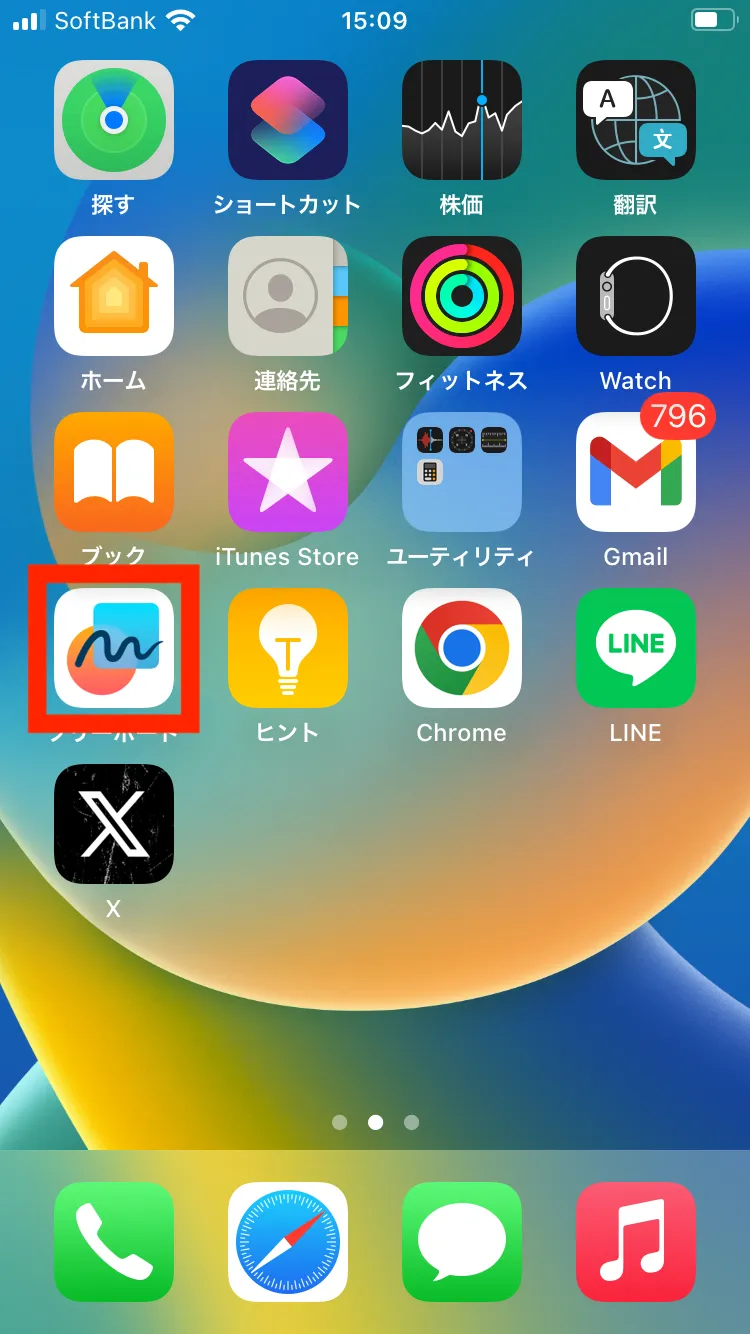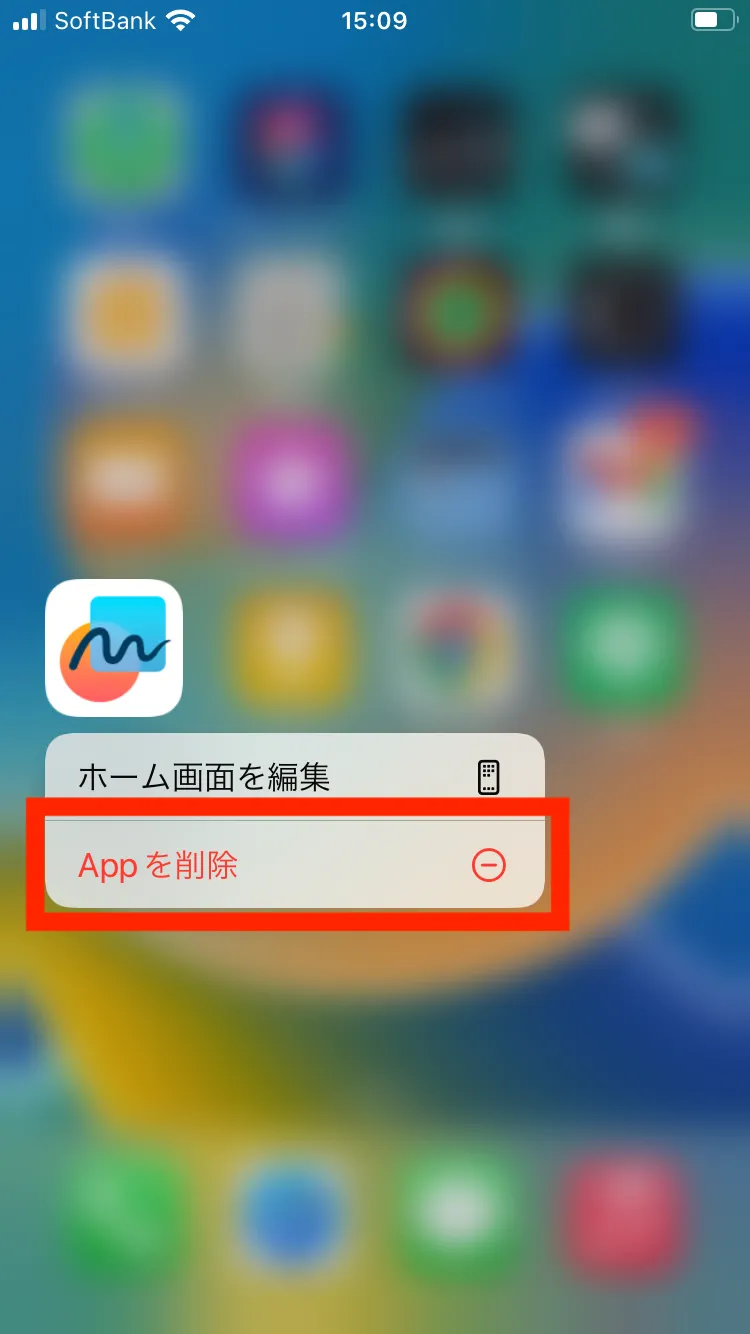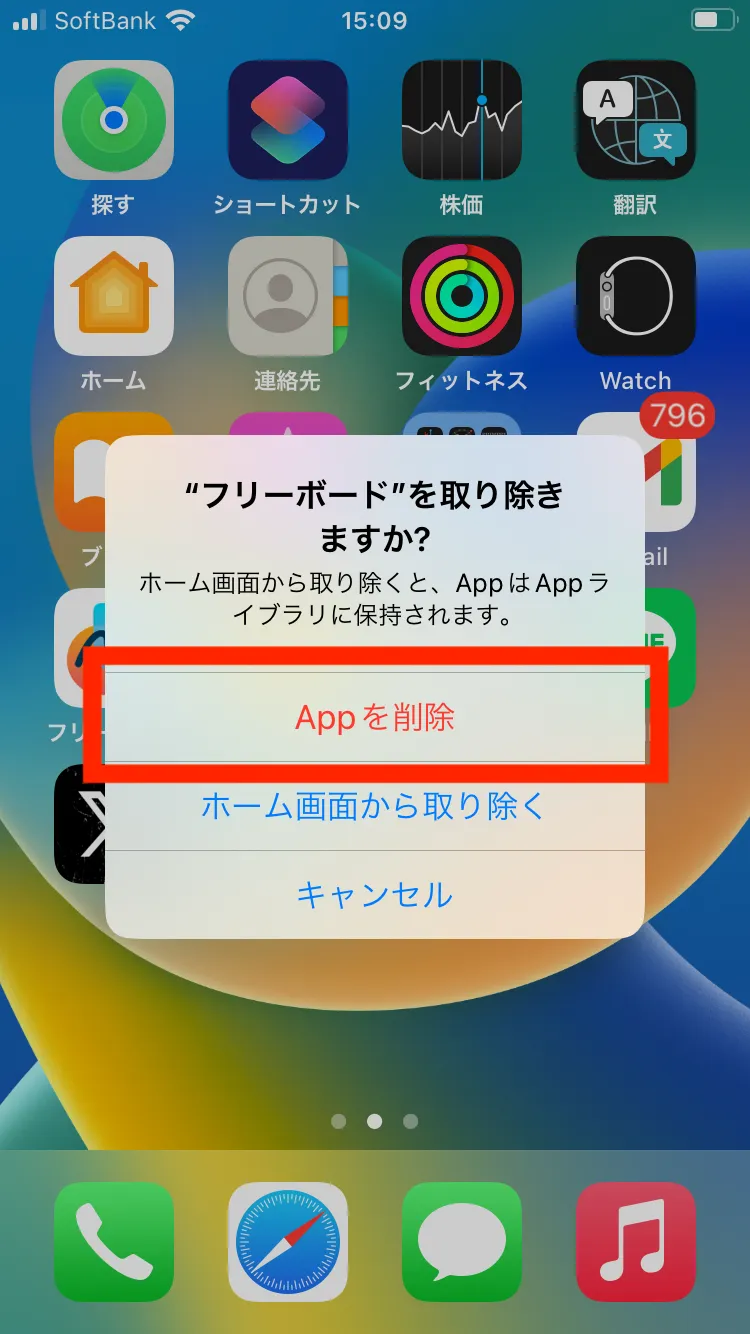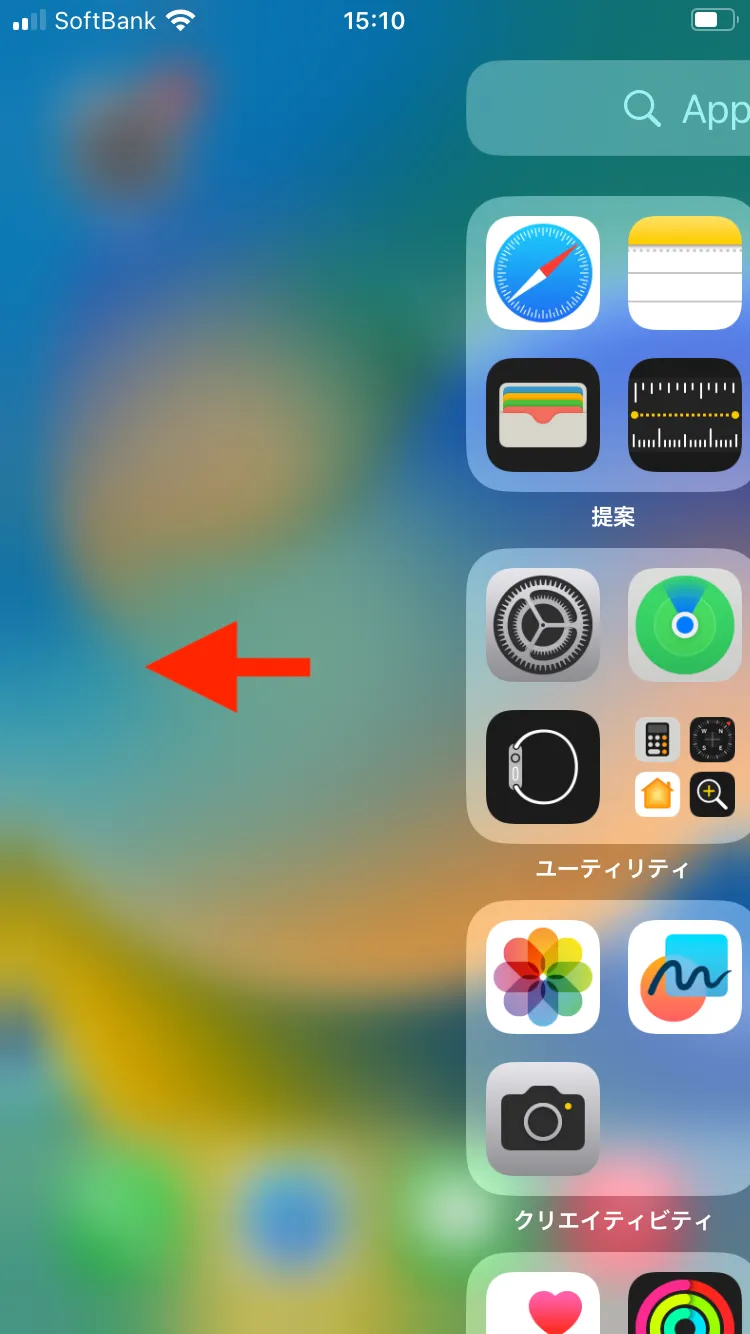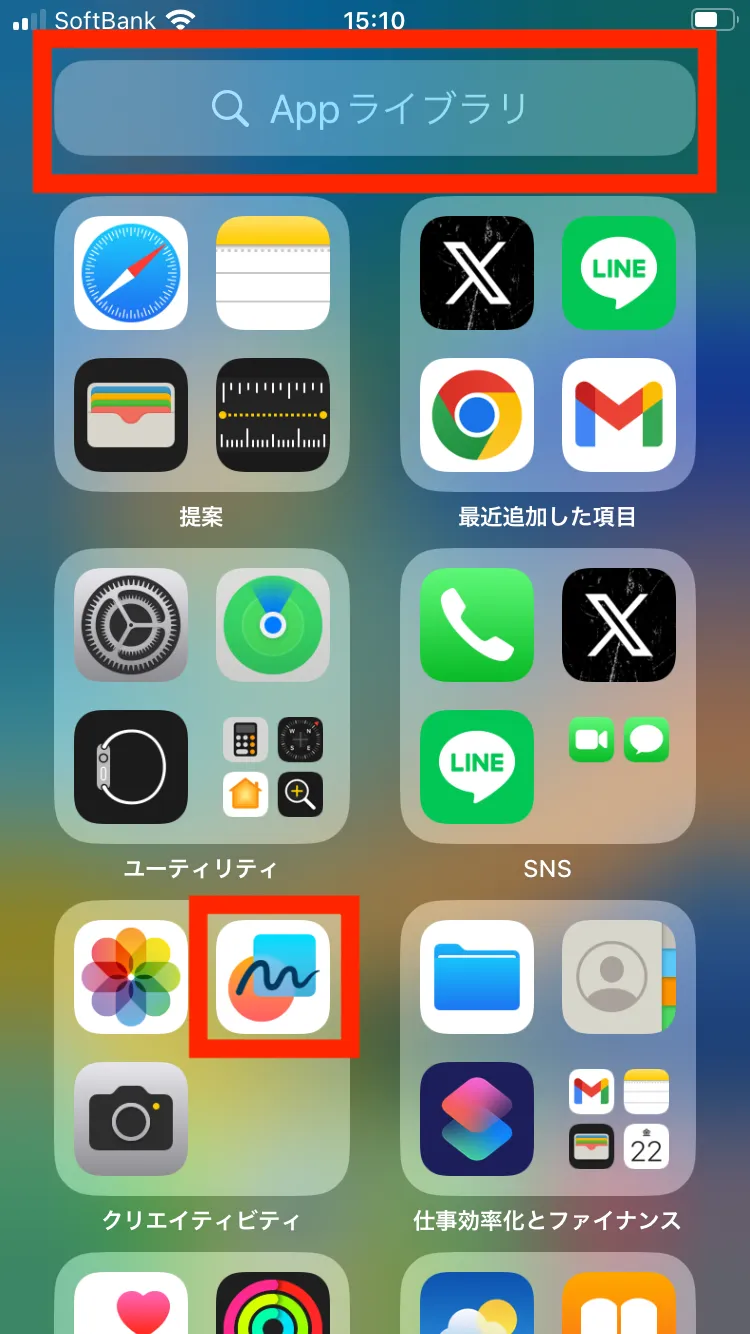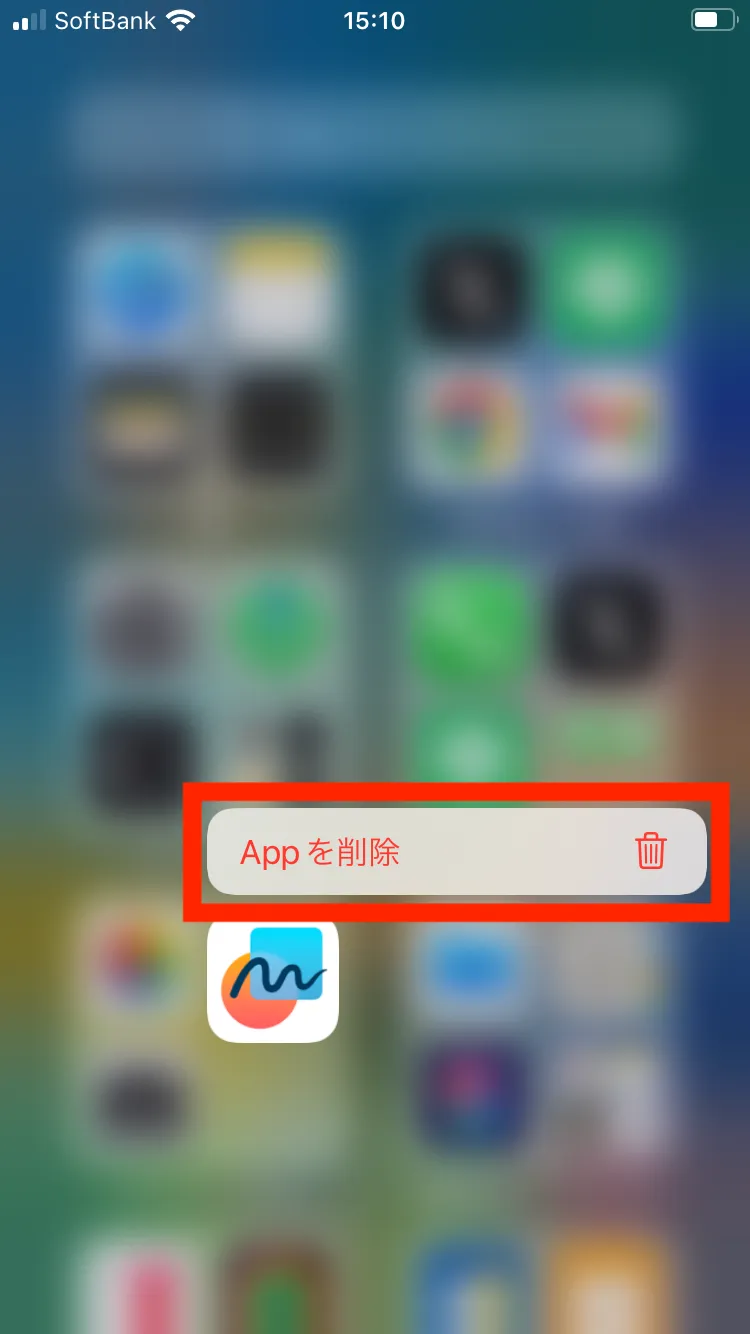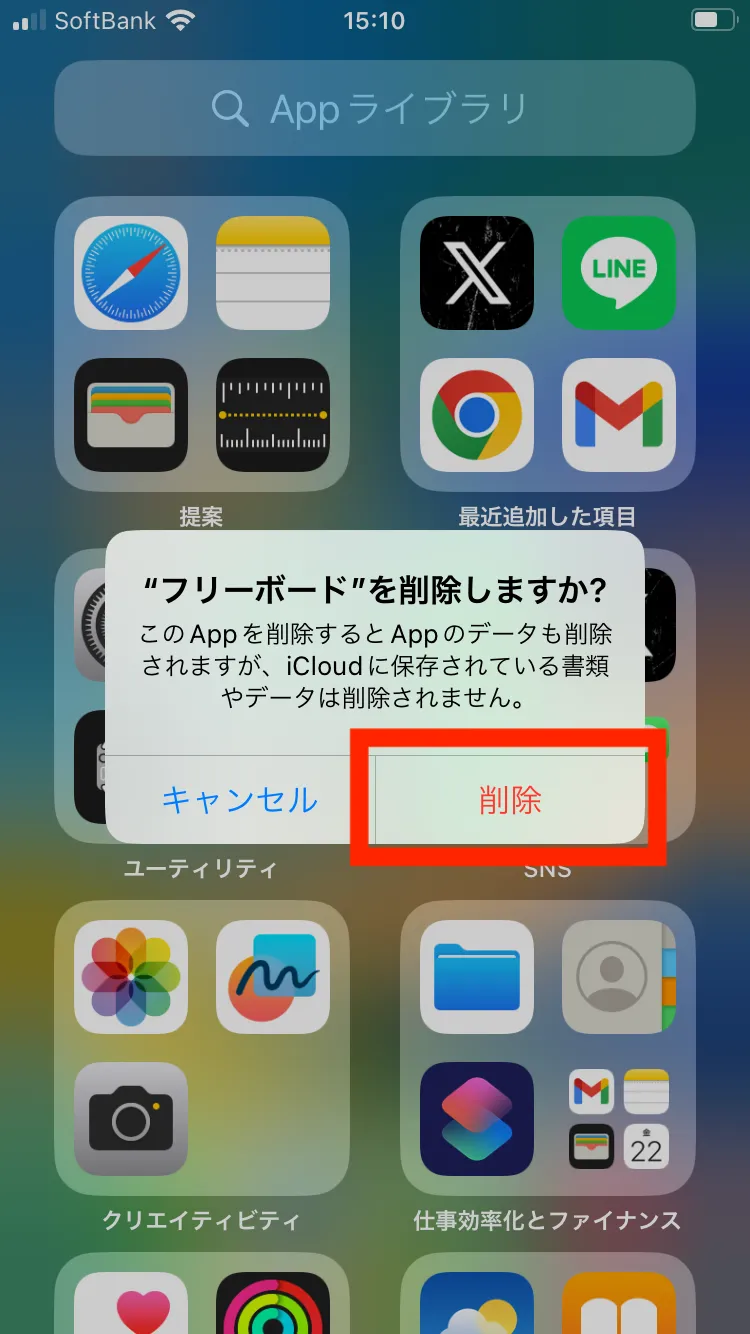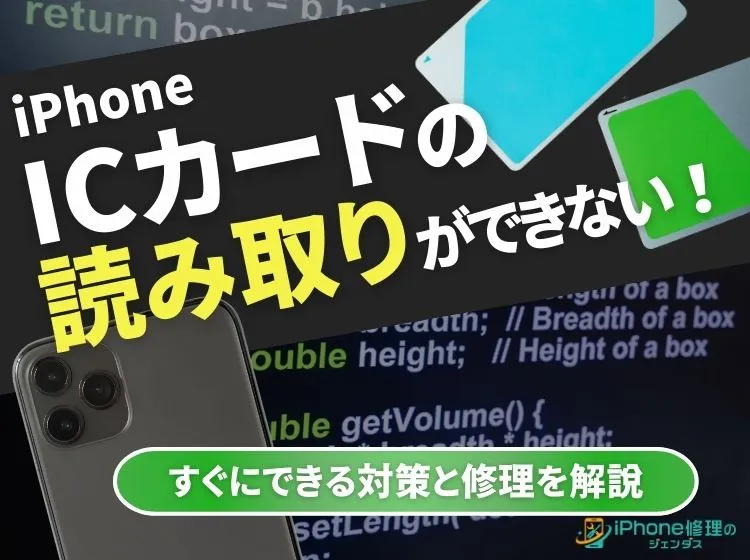ブログ


iPhoneのアプリを完全に削除する方法とは?注意点も解説!
iPhone

はじめに

iPhoneを効率よく使うテクニックのひとつに「不要なアプリの削除」があります。不要なものを削除することでストレージの容量が空くとともに、ホーム画面がスッキリしますね。
しかし中にはアプリを削除したつもりでも、実は完全には削除できていない方もいます。そこで今回は「iPhoneのアプリを完全に削除する方法」を、iPhone専門修理店のジェンダススタッフが紹介します。
iOS14から実装された「Appライブラリ」とは?
iPhoneからアプリを削除したつもりでも、完全に削除できていない主な理由が「Appライブラリ」です。
「Appライブラリ」とは、iOS14で追加された「アプリの倉庫」のような機能で、ホーム画面で右スクロールすると出てきます。
Appライブラリが追加されたiOS14以降では、ホーム画面のみからアプリを消しても倉庫にアプリが残ってしまっているケースがあるのです。この事態は操作方法によって簡単に防ぐことができるため、アプリを完全に削除したい方は次の操作方法に従ってみてください。
iPhoneアプリを完全に削除する方法
iPhoneのアプリの完全削除は以下の手順で行ってください。
▼ホーム画面からアプリを削除する場合
ステップ3で「ホーム画面から取り除く」を選択すると、アプリを完全に削除できないので注意してください。
また、ホーム画面に削除したいアプリのアイコンがない場合は、Appライブラリからアプリを見つけて削除する必要があります。
▼Appライブラリからアプリを削除する方法
これでiPhone上からアプリを完全に削除することができます。
iPhoneアプリを消しても「完全削除」ができないケースも!!
一点注意が必要なのは「アプリを削除してもアカウント情報や月額料金の契約まで消えるわけではない」ということです。
月額契約していたスポーツジムの会員証を勝手に破棄しても、解約の申し入れをしない限りは個人情報や契約が残り続けるのと同じようなものなので気をつけましょう。
1.アカウント情報が残り続けるケース
メールアドレスや電話番号などの個人情報で作成した「アカウント情報」は、アプリの削除だけでは消すことができません。アカウント情報を消すには、アカウントを管理している各サービスの運営元に削除を依頼するしかありません。
アカウント削除依頼はたいていアプリや公式Webページの最下部、もしくは「マイページ」に該当するページから行うことができます。もし削除の方法がわからなければ「◯◯(アカウントを削除したいサービス名) アカウント 削除」のようにインターネットで調べてみましょう。
2.サブスク契約が残り続けるケース
特に気をつけるべきなのはサブスク契約、つまり月額料金の契約を結んでいるサービスです。当然、アプリを削除しても契約が解除されるわけではありません。月額契約したサービスのアプリを削除する場合は、必ず事前に契約の解除まで行いましょう。
契約の解除は、たいていアプリや公式Webページの最下部、または「マイページ」は行うことができます。もし分からない場合は「◯◯(アカウントを削除したいサービス名) 契約 解除」などと、インターネットで調べてみましょう。
契約を解除できたか不安な場合は、以下の方法で確かめてください。
Check
- サポートに電話して確認する
- 解除通知のメールを確認する
- 「マイページ」の「契約情報」を確認する
- 支払いに登録している口座やクレジットカードの翌月の明細を確認する
iPhoneアプリの完全削除まとめ
この記事で解説したこと
- iPhoneはホーム画面からアプリを削除しても完全に削除しきれていないケースがある
- iPhoneのアプリを完全削除する場合は「appを削除」をしっかり選択する
- ホーム画面にないアプリを削除する場合は「Appライブラリ」から探して削除する
- アプリを削除しても「アカウント情報」や「月額契約」は解除されないので注意する
iOS14以降のiPhoneではホーム画面からアプリを削除しても、完全に削除しきれていないケースがあります。Appライブラリというアプリの倉庫に残っている可能性があるので、しっかり「appを削除」を選択して完全に削除しましょう。
またアプリを削除しただけでは、アカウント情報や月額契約については残り続けます。それぞれをしっかり削除・解除したい場合は、個別にしっかりと削除・解除の申請を行う必要があるため、根気よく作業してください。
一覧へ戻る
おすすめ記事

新着記事

同カテゴリ記事
-
 何もしていないのにiPhoneが熱い!原因を対処法を解説
何もしていないのにiPhoneが熱い!原因を対処法を解説 -
 iPhoneとテレビをHDMIで繋いでも映らない!原因を解説
iPhoneとテレビをHDMIで繋いでも映らない!原因を解説 -
 iPhoneの写真保存はUSBやSDカードでもできる!おすすめの写真保存方法も解説
iPhoneの写真保存はUSBやSDカードでもできる!おすすめの写真保存方法も解説 -
 iPhoneのシャッター音はどうやったら消せる?無音のカメラアプリを紹介
iPhoneのシャッター音はどうやったら消せる?無音のカメラアプリを紹介 -
 iPhoneを本体だけ購入することはできる?購入できる場所を紹介
iPhoneを本体だけ購入することはできる?購入できる場所を紹介 -
 iPhoneにGmailが届かないのはなぜ?対処法も解説
iPhoneにGmailが届かないのはなぜ?対処法も解説 -
 iPhoneを充電しているのに残量が減るのはなぜ?
iPhoneを充電しているのに残量が減るのはなぜ? -
 iPhoneのeSIMは手軽で便利!対応機種や開設手続きを解説
iPhoneのeSIMは手軽で便利!対応機種や開設手続きを解説 -
 iPhoneの「通知バッジ」とは何のこと?非表示にする方法も解説
iPhoneの「通知バッジ」とは何のこと?非表示にする方法も解説 -
 iPhoneの緊急SOSはどこにつながる?緊急SOSを徹底解説
iPhoneの緊急SOSはどこにつながる?緊急SOSを徹底解説 -
 iPhoneの有線イヤホンはどこで買える?純正品以外のおすすめも紹介
iPhoneの有線イヤホンはどこで買える?純正品以外のおすすめも紹介 -
 iPhoneは何年使える?長持ちさせる方法も解説
iPhoneは何年使える?長持ちさせる方法も解説 -
 iPhoneの触覚タッチって何?3Dタッチとの違いや便利機能を解説
iPhoneの触覚タッチって何?3Dタッチとの違いや便利機能を解説 -
 iPhoneでVPNは使える?無料で使えるVPNも紹介!
iPhoneでVPNは使える?無料で使えるVPNも紹介! -
 iPhoneがウイルスに感染したかも!ウイルス対策と感染を調べる方法を解説
iPhoneがウイルスに感染したかも!ウイルス対策と感染を調べる方法を解説 -
 iPhoneの着信拒否は相手にバレる?相手にどう聞こえるか解説!
iPhoneの着信拒否は相手にバレる?相手にどう聞こえるか解説! -
 iPhoneSEは見た目で世代判別できない!世代ごとの特徴もまとめました
iPhoneSEは見た目で世代判別できない!世代ごとの特徴もまとめました -
 iPhoneSE第三世代はいつまで使える?スペックやiOS対応を解説!
iPhoneSE第三世代はいつまで使える?スペックやiOS対応を解説! -
 iPhoneSE第二世代はいつまで使える?スペックやiOS対応を解説!
iPhoneSE第二世代はいつまで使える?スペックやiOS対応を解説! -
 iPhoneSEはいつまで使えるの?SE3機種の性能も徹底解説
iPhoneSEはいつまで使えるの?SE3機種の性能も徹底解説